
7.40 kk wtrade
.pdf
Реєстрація та підготовка документів |
21 |
|
|
Анулювання підготовки документів
Ви маєте можливість анулювати документи, які було створено на під- ставі довіреності. Для цього слід скористатися пунктом контекстного меню "Анулювання підготовки документів".
Розглянемо, як здійснюється анулювання підготовленого документа на прикладі анулювання створеного документа на прихід товару.
4Для анулювання підготовленого документа:
1.Установіть курсор на рядку із записом про довіреність, на підставі якої Ви підготували документ на прихід товару, яку слід анулювати, та скористайтеся функцією контекстного меню "Анулювання підгото- вки документів | Прихід товару".
2.Після цього на екрані відкриється вікно з історією підготовки доку- ментів. Для продовження дій, пов'язаних з анулюванням, натисніть у цьому вікні кнопку "Продовжити".
Після цього Системою буде видано на екран ряд запитів. Відповідаючи на них, Ви матимете можливість, як узагалі відмінити анулювання, так і анулювати лише зв'язки між документом, на підставі якого створював- ся документ на прихід товару, та створеним документом. Так само Ви можете повністю анулювати як зв'язки між документами, так і самі під- готовлені документи.
ПРИХІД ТОВАРУ
Пункт меню:
Документи | Прихід товару
Розділ використовується для виписки прибуткових документів, під час надходження товарів від зовнішніх постачальників.
На підставі документів на прихід товару Ви можете підготувати наступ- ні документи:
■Внутрішнє переміщення;
■Платіжний документ.
Підготовка документів на підставі прибуткових документів й анулюван- ня підготовлених документів здійснюється аналогічно підготовці й ану- люванню документів, створених на підставі довіреностей (див. стор.20).
У розділі "Прихід товару" виконується друк наступних документів та звітів:
■прибуткового ордеру;
■звіту за товарними документами.
Головне вікно розділу складається з трьох елементів: дерева каталогів, основної таблиці, що містить записи про прибуткові документи, й таб- лиці специфікації.
Реєстрація прибуткового документа
Реєстрацію прибуткового документа можна здійснити наступними спо- собами:
■шляхом уведення усіх даних із клавіатури (функція "Додавання | До- дати" або клавіша i);
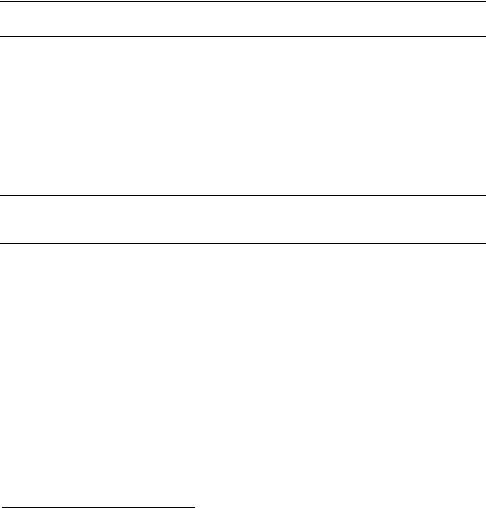
Реєстрація та підготовка документів |
22 |
|
|
■з використанням зразка прибуткового документа (функція "Додаван- ня | Додати за зразком" або клавіша 7);
■копіюванням частини даних з аналогічного документа, зареєстрова- ного раніше (функція "Розмножити" або клавіша 2);
■з розділу "Довіреності", скориставшись функцією контекстного меню "Підготовка документів | Прихід товару".
Кожний прибутковий документ містить перелік найменувань (ТМЦ, по- слуг), які відображено у нижній таблиці "Специфікації" головного вікна розділу "Прихід товару". Рядок цієї таблиці містить відомості про один будь-який вид ТМЦ або послуги. До специфікації кожного найменуван- ня входять такі характеристики, як загальна кількість і ціна за одини- цю цього найменування, загальна сума за рядком специфікації. Суми рядків специфікації складають підсумкову суму прибуткового доку- мента.
Додавання цін реалізації
Використовуючи функцію контекстного меню "Додавання цін реаліза- ції", Ви маєте можливість додавати ціни реалізації на підставі докумен- тів поточного розділу.
Примітка. Додавання цін реалізації виконується тільки для поточної або для відмічених клавішею Ï позицій з типом "товар" чи "тара".
При додаванні ціни реалізації Ви можете використовувати спеціальні формули1 Системи.
Об'єднання однакових специфікацій
Об'єднання специфікацій прибуткового документа (або іншого товарного документа2) можна виконувати для специфікацій з однаковим наймену- ванням, упаковкою, партією, видом знижки.
Примітка. Якщо у розділі Файл | Настройка Системи | Документи для об'єднання специфікацій дочірнього документа встановлено перемикачі "Тариф" та "Примітка", тоді буде також об'єднано специфікації з однаковими тарифом та приміткою.
Для об'єднання однакових специфікацій скористайтеся функцією кон- текстного меню "Об'єднати однакові специфікації".
Система сама виконує пошук однакових специфікацій. Після виконання об'єднання кількість ТМЦ (послуг) у результуючій специфікації буде до- рівнювати сумі кількостей ТМЦ (послуг) об'єднаних специфікацій.
1Про формули та правила їх запису читайте у керівництві користувача "Спеціальні засоби Системи".
2Об'єднання специфікацій Ви можете здійснити також для актів виконаних робіт, накладних на відпуск, вихідних податкових накладних та інших документів.

Реєстрація та підготовка документів |
23 |
|
|
ВИХІДНІ РАХУНКИ НА ОПЛАТУ
Пункт меню: |
Розділ використовується для реєстрації та зберігання вихідних рахунків |
|
Документи | |
на оплату наданих послуг або ТМЦ, які вже реалізовано. |
|
Вихідні |
На підставі вихідних рахунків на оплату Ви можете підготувати наступ- |
|
рахунки |
ні документи: |
|
на оплату |
■ |
Накладну на відпуск; |
|
||
|
■ |
Податкову накладну; |
|
■ |
Акт виконаних робіт; |
|
■ |
Платіжний документ. |
|
|
|
|
|
Примітка. Створений на підставі вихідного рахунку на оплату платіжний документ буде |
|
|
зареєстровано у модулі "Бухгалтерія". Там його можна переглянути, відредагувати та |
|
|
відпрацювати в обліку. |
Підготовка документів на підставі вихідних рахунків на оплату й ану-
лювання підготовлених документів здійснюється аналогічно підготовці й анулюванню документів, створених на підставі довіреностей (див.
стор.20).
У розділі "Вихідні рахунки на оплату" виконується друк наступних до- кументів та звітів:
■ вихідного рахунка на оплату; ■ звіту про виписані рахунки (повного, короткого, підсумкового).
Головне вікно розділу складається з трьох елементів: дерева каталогів, основної таблиці, що містить записи про рахунки на оплату, й таблиці специфікації.
Реєстрація вихідного рахунка на оплату
Реєстрацію вихідного рахунка на оплату можна здійснити наступними способами:
■шляхом уведення усіх даних із клавіатури (функція "Додавання | До- дати" або клавіша i);
■з використанням зразка вихідного рахунка на оплату (функція "До- давання | Додати за зразком" або клавіша 7);
■копіюванням частини даних з аналогічного документа, зареєстрова- ного раніше (функція "Розмножити" або клавіша 2);
■з розділу "Накладні на відпуск", скориставшись функцією контекст- ного меню "Підготовка документів | Вихідний рахунок на оплату" або комбінацією клавіш c+s+9.
Примітка. У Системі передбачено реєстрацію вихідних рахунків на оплату, від оплати за якими сторони відмовилися з будь-якої причини. Для них слід установити перемикач "Анульовано". Цей перемикач буде доступним для встановлення у випадку відсутності платежів за поточним вихідним рахунком на оплату.
Кожний вихідний рахунок на оплату містить перелік найменувань (ТМЦ, послуг), які відображено у нижній таблиці "Специфікації" голо- вного вікна розділу "Вихідні рахунки на оплату". Рядок цієї таблиці містить відомості про один будь-який вид ТМЦ, роботи або послуги. До специфікації кожного найменування входять такі характеристики, як кількість і ціна одиниці цього найменування з податком на додану вар- тість та без нього, загальні суми за рядком специфікації зі знижкою і без знижки, сума податку на додану вартість, вид упаковки (якщо на- йменування в рядку – ТМЦ) і тариф, що використовується для реаліза- ції цього найменування. Суми рядків специфікації, що включають ПДВ, складають підсумкову суму вихідного рахунка на оплату.

Реєстрація та підготовка документів |
24 |
|
|
Виконання оплати
Ви можете зареєструвати факт оплати за вихідним рахунком на оплату.
Примітка. Оплата може виконуватися як за одним документом, так і за декількома. Якщо Ви хочете виконати оплату за декількома документами, їх необхідно заздалегідь відмітити клавішею Ï.
Ви можете виконати як повну, так і часткову оплату за документом. При частковій оплаті виконується реєстрація платежу на суму меншу, ніж указано в документі. Згодом Ви матимете можливість виконати до- плату на суму, якої не вистачає.
4Для виконання оплати:
1.Установіть курсор на рядку із записом про документ, за яким слід виконати оплату, та скористайтеся функцією контекстного меню "Оплата | Виконати оплату".
2.На екрані з'явиться вікно з формою редагування (додавання) платежу з розділу "Журнал платежів", де буде вказано суму документа. Як- що Ви виконуєте оплату за декількома документами, ця сума буде складатися із сум, вказаних у всіх відмічених документах. Ви маєте можливість зареєструвати платіж як на всю суму документів, так і на іншу суму. Якщо вказана сума буде більшою, ніж фактична, Система попередить Вас про це.
Після цього у розділі "Журнал платежів" з'являється запис про відпо- відний платіж.
Оплату, виконану за документом, Ви можете анулювати за допомогою пункту контекстного меню "Оплата | Анулювати оплату". Дії Системи у випадку анулювання оплати аналогічні діям у випадку анулювання під- готовленого документа (див. стор.21).
Перевірка доступної кількості
Ця функція використовується для перевірки доступної кількості (тобто
узгодження наявності вибраної кількості на вказану дату у розділі "Товарні запаси") кожної номенклатурної позиції з типом "товар", зареєст- рованої у специфікації документа. Якщо для деякої позиції специфіка- ції документа доступна кількість є меншою від кількості, вказаної у до- кументі, тоді після запуску функції "Перевірка доступної кількості" на екрані з'явиться відповідне повідомлення.
■У випадку, якщо у користувача немає права на "Збереження докуме- нта при недостатній кількості", тоді на екрані з'явиться повідомлен- ня про необхідність корекції вказаної кількості. При цьому, якщо користувач натисне кнопку "Продовжити", вказану кількість буде кориговано відповідно до доступної кількості. Після натискання кно- пки "Відмінити" користувач повернеться до режиму редагування до- кумента.
■У тому випадку, якщо у користувача є право на "Збереження доку- мента при недостатній кількості", тоді він зможе або відкоригувати вказану кількість відповідно до доступної кількості, або зберегти до- кумент без коригування доступної кількості.
Примітка. Право на збереження документа у випадку недостатньої кількості Ви можете вказати у модулі "Адміністратор" (розділ "Карти користувачів Системи") у формі додавання користувача шляхом установлення перемикача "Збереження документа при недостатній кількості" для необхідних розділів.
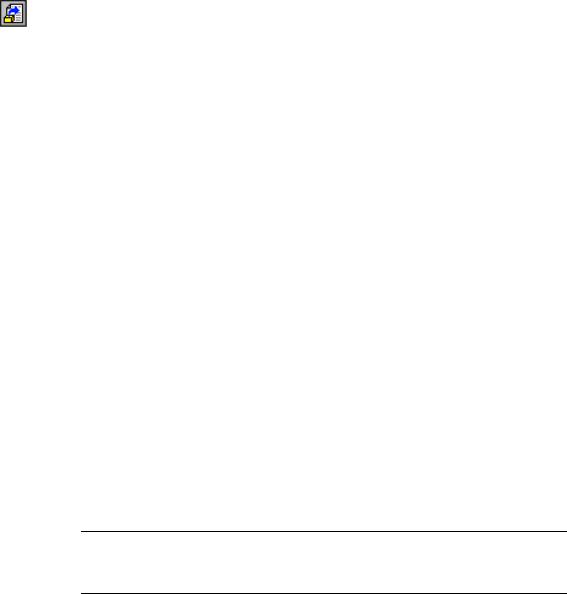
Реєстрація та підготовка документів |
25 |
|
|
НАКЛАДНІ НА ВІДПУСК
Пункт меню:
Документи | Накладні на відпуск
Розділ використовується для виписки накладних на відпуск ТМЦ із складу.
На підставі накладних на відпуск Ви можете підготувати наступні до- кументи:
■Вихідний рахунок на оплату;
■Податкову накладну;
■Документ на повернення від покупців.
Цей процес аналогічний підготовці документів в інших розділах. Докла- дну інформацію про це дивіться у розділі "Довіреності" (див. стор.20).
У розділі "Накладні на відпуск" Ви можете виконати друк наступних документів і звітів:
■накладної на відпуск;
■звіту про виписані накладні (повного, короткого, підсумкового).
Головне вікно розділу містить дерево каталогів, основну таблицю "На- кладні на відпуск по … " та підлеглу таблицю специфікацій.
Реєстрація накладної на відпуск
Реєстрацію накладної на відпуск можна здійснити наступними способа- ми:
■шляхом уведення усіх даних із клавіатури (функція "Додавання | До- дати" або клавіша i);
■з використанням зразка накладної на відпуск (функція "Додавання | Додати за зразком" або клавіша 7);
■копіюванням частини даних з аналогічного документа, зареєстрова- ного раніше (функція "Розмножити" або клавіша 2);
■з розділу "Вихідні рахунки на оплату", скориставшись функцією контекстного меню "Підготовка документів | Накладна на відпуск" або натиснувши клавішу 9 .
Примітка. У Системі передбачено реєстрацію накладних на відпуск, від реалізації чи оплати ТМЦ, за якими сторони відмовилися з будь-якої причини. Для них слід установити перемикач "Анульовано". Цей перемикач буде доступним для встановлення у випадку відсутності платежів за поточною накладною.
Кожна накладна на відпуск містить перелік найменувань (ТМЦ), відо- бражених у нижній таблиці "Специфікації" головного вікна розділу "Накладні на відпуск". Рядок цієї таблиці містить відомості про один будь-який вид ТМЦ. До специфікації кожного найменування входять такі характеристики, як кількість та ціна одиниці цього найменуван- ня, загальні суми за рядком специфікації зі знижкою та без знижки, сума податку й тариф, що використовується для реалізації цього на- йменування. Суми рядків специфікації, що містять ПДВ, складають підсу- мкову суму накладної на відпуск.

Реєстрація та підготовка документів |
26 |
|
|
АКТИ ВИКОНАНИХ РОБІТ
Пункт меню:
Документи |
Акти
виконаних
робіт
У розділі здійснюється облік документів, які підтверджують виконання зобов'язань за договорами, контрактами, угодами.
На підставі акта виконаних робіт Ви можете підготувати податкову на- кладну. Цей процес аналогічний підготовці документів в інших розді- лах. Докладну інформацію про це дивіться у розділі "Довіреності" (див.
стор.20).
У розділі "Акти виконаних робіт" Ви маєте можливість надрукувати наступні документи й звіти:
■акт виконаних робіт;
■акт виконаних робіт із специфікаціями;
■список актів виконаних робіт;
■звіт за виписаними актами (повний, короткий, підсумковий).
Головне вікно розділу складається з дерева каталогів, основної таблиці, що містить записи про акти виконаних робіт, і таблиці специфікацій.
Реєстрація акта виконаних робіт
Реєстрацію акта виконаних робіт можна здійснити наступними способа- ми:
■шляхом уведення усіх даних із клавіатури (функція "Додати" або клавіша i);
■копіюванням частини даних з аналогічного документа, зареєстрова- ного раніше (функція "Розмножити" або клавіша 2);
■з розділу "Вихідні рахунки на оплату", скориставшись функцією контекстного меню "Підготовка документів | Акт виконаних робіт" або комбінацією клавіш c+9.
Примітка. Під час реєстрації акта зверніть увагу на поле форми редагування (додавання) "Дата підписання". Якщо дату в цьому полі не вказано, тоді акт вважається просто "поданим" і всі поля форми є доступними для редагування. Якщо ж дату указано, тоді акт вважається закритим і поля, в яких указано суми акта й документ, на підставі якого складено акт, є недоступними для редагування.
Кожний акт виконаних робіт містить перелік найменувань послуг, які відображені у нижній таблиці "Специфікації" головного вікна розділу "Акти виконаних робіт". Рядок цієї таблиці містить інформацію про будь-який один вид послуг. До специфікації кожного найменування входять такі характеристики, як ціна одиниці цього найменування, за- гальні суми за рядком специфікації з ПДВ та без ПДВ, сума власне по- датку й тариф, що використовується для реалізації цього найменування. Суми рядків специфікації, що містять ПДВ, складають підсумкову суму ак- та виконаних робіт.

Реєстрація та підготовка документів |
27 |
|
|
ПОВЕРНЕННЯ ВІД ПОКУПЦІВ
Пункт меню: Розділ використовується для виписки документів на повернення товарів.
Документи |
Повернення У розділі "Повернення від покупців" Ви маєте можливість виконати від покупців друк наступних документів і звітів:
■накладної на повернення;
■звіт за товарними документами.
Головне вікно розділу містить дерево каталогів, основну таблицю "Пове- рнення від покупців по … " та підлеглу таблицю специфікацій.
Реєстрація документа повернення від покупців
Реєстрацію документа на повернення від покупців можна здійснити на- ступними способами:
■шляхом уведення усіх даних із клавіатури (функція "Додавання | До- дати" або клавіша i);
■з використанням зразка документа на повернення від покупців (фун- кція "Додавання | Додати за зразком" або клавіша 7);
■копіюванням частини даних з аналогічного документа, зареєстрова- ного раніше (функція "Розмножити" або клавіша 2);
■з розділу "Накладні на відпуск", скориставшись функцією контекст- ного меню "Підготовка документів | Повернення від покупців".
Кожний документ на повернення від покупців містить перелік наймену- вань товарів, які відображені у нижній таблиці "Специфікації" головно- го вікна розділу "Повернення від покупців". Рядок цієї таблиці містить інформацію про будь-який один вид товару. До специфікації кожного найменування входять такі характеристики, як ціна одиниці цього на- йменування, загальна сума за рядком специфікації. Суми рядків специ- фікації, складають підсумкову суму документа.
ВНУТРІШНЄ ПЕРЕМІЩЕННЯ
Пункт меню: |
Розділ використовується для виписки накладних на внутрішнє перемі- |
Документи | |
щення товару. |
Внутрішнє |
У розділі "Внутрішнє переміщення" Ви маєте можливість виконати |
переміщення |
|
|
друк наступних документів і звітів: |
|
■ внутрішньої накладної; |
|
■ звіту за товарними документами. |
|
Головне вікно розділу містить дерево каталогів, основну таблицю "Внут- |
|
рішнє переміщення по … " та підлеглу таблицю специфікацій. |
Реєстрація накладної на внутрішнє переміщення
Реєстрацію накладної на внутрішнє переміщення можна здійснити на- ступними способами:
■шляхом уведення усіх даних із клавіатури (функція "Додавання | До- дати" або клавіша i);

Реєстрація та підготовка документів |
28 |
|
|
■з використанням зразка документа (функція "Додавання | Додати за зразком" або клавіша 7);
■копіюванням частини даних з аналогічного документа, зареєстрова- ного раніше (функція "Розмножити" або клавіша 2);
■з розділу "Прихід товару", скориставшись функцією контекстного меню "Підготовка документів | Внутрішнє переміщення".
Кожний документ на внутрішнє переміщення містить перелік наймену- вань товарів, які відображені у нижній таблиці "Специфікації" головно- го вікна розділу "Внутрішнє переміщення". Рядок цієї таблиці містить інформацію про будь-який один вид товару. До специфікації кожного найменування входять такі характеристики, як партія номенклатури, ціна одиниці цього найменування, ціна одиниці цього найменування пі- сля переоцінки, загальна сума за рядком специфікації, загальна сума за рядком специфікації після переоцінки. Суми рядків специфікації, скла- дають підсумкову суму документа.
ВИХІДНІ ПОДАТКОВІ НАКЛАДНІ
Пункт меню:
Документи | Вихідні податкові накладні
Розділ використовується для виписки спеціального документа – пода- ткової накладної, що підтверджує факт поставки від Вашої організації товарів та послуг стороннім споживачам (покупцям). Податкова на-
кладна є одночасно і розрахунковим і звітним податковим документом та реєструється в Системі у кожному випадку повної або часткової по- ставки ТМЦ або послуг.
У розділі "Вихідні податкові накладні" Ви маєте можливість надруку- вати наступні документи та звіти:
■вихідну податкову накладну;
■реєстр виданих податкових накладних.
Головне вікно розділу містить дерево каталогів, основну таблицю, що містить записи про вихідні податкові накладні, і таблицю специфікацій.
Реєстрація вихідної податкової накладної
Реєстрацію вихідної податкової накладної можна здійснити наступними способами:
■шляхом уведення усіх даних із клавіатури (функція "Додавання | До- дати" або клавіша i);
■з використанням зразка податкової накладної (функція "Додавання | Додати за зразком" або клавіша 7);
■копіюванням частини даних з аналогічного документа, зареєстрова- ного раніше (функція "Розмножити" або клавіша 2);
■з розділів "Вихідні рахунки на оплату", "Накладні на відпуск", ско-
риставшись функцією контекстного меню "Підготовка документів | Податкова накладна" або комбінацією клавіш s+9;
■з розділу "Акти виконаних робіт", скориставшись функцією кон- текстного меню "Підготовка податкової накладної" або комбінацією клавіш s+9;
■з розділу "Журнал платежів", скориставшись функцією "Підготовка податкової накладної" контекстного меню таблиці "Сплачені докуме- нти на суму … " або комбінацією клавіш s+9.
Реєстрація та підготовка документів |
29 |
|
|
Кожний запис основної таблиці розділу "Вихідні податкові накладні" може мати одну або декілька специфікацій, які реєструються у таблиці специфікацій. Записи цієї таблиці деталізують вибраний курсором запис основної таблиці та містять такі характеристики, як найменування ТМЦ або послуги, ціну одиниці цього найменування, загальну суму та вид податкового зобов'язання.
Виписка додаткових документів
Додатковими документами до вихідної податкової накладної є додаток та розрахунок. Додаток до податкової накладної заповнюється у тому випадку, якщо ТМЦ або послуги поставлено не в повному обсязі або во- ни не містять відокремленої вартості. Розрахунок заповнюється продав- цем у випадках повернення раніше проданих ТМЦ або у разі, коли ви- конується перерахунок податкового зобов'язання.
Реєстрація додатка та розрахунка здійснюється на підставі існуючої податкової накладної (рядок із записом цієї накладної потрібно відмі- тити курсором) за допомогою функції контекстного меню "Дода- ток/Розрахунок для ПН".
Реєстрація додаткових документів здійснюється практично так само, як і реєстрація самої податкової накладної. Система автоматично перено- сить всі дані заголовка та позицій специфікації у документ, що ре- єструється.
Створення накладних на підставі ГО
У Системі передбачено можливість створення вихідної податкової на- кладної на підставі вже існуючої господарської операції.
4Äëÿ створення накладної íà підставі господарської операції:
1.Скористайтеся пунктом контекстного меню "Створення накладних на підставі ГО".
2.Після цього на екрані з'явиться вікно з формою редагування (дода- вання) вихідної податкової накладної, яку буде створено íà підставі господарської операції.
3.У ôîðìі Âàì ñëіä вказати параметри ïроводок господарської операції, параметри переносу (наприклад, чи буде переноситиñÿ податкове зо-
бов'язання, документ-підстава ç господарської операції у податкову накладну, чè íі та інше) та підрозділ (підрозділи), у якому áóäå ви- конано пошук господарської операції.
4.Після заповнення полів ôîðìи Âи можете вказати додаткові умови відбору äëÿ господарських операцій з використанням кнопки "Віді- брати". Після натиснення цієї кнопки íà екрані відкриється форма "Господарські операції: Умови відбору".
5.Після виконання усіх вищеописаних дій натисніть кнопку "Почати" ôîðìи "Створення вихідних податкових накладниõ íà підставі ГО". Система повідомить Âàс про успішне або неуспішне створення накла- дних.
До зареєстрованої таким чином вихідної податкової накладної áóäе перенесено деякі дані ç господарської операції (наприклад, мнемокоди покупця та постачальника, документ-підставу íà створення господарсь- кої операції та інше).

Реєстрація та підготовка документів |
30 |
|
|
Реєстр виданих податкових накладних
Реєстр виданих податкових накладних є зведенням усієї інформації із зареєстрованих у Системі вихідних податкових накладних. Одній подат- ковій накладній у реєстрі відповідає один запис (рядок). За даними цих записів визначається сума ПДВ.
У Системі передбачено автоматичне формування записів реєстру на підставі даних, що містяться у вихідних податкових накладних.
Сформований звіт містить детальні та підсумкові відомості про суми продаж та частки в них ПДВ.
Для формування та друку реєстру виданих податкових накладних скористайтеся функцією контекстного меню "Друк звіту" або комбі-
нацією клавіш s+4. Реєстр буде надруковано з використанням додатка Microsoft Excel.
ЖУРНАЛ ПЛАТЕЖІВ
Пункт меню:
Документи | Журнал платежів
У розділі в хронологічному порядку здійснюється облік платежів, що надходять від різних контрагентів, за всіма рахунками та накладними Вашої організації.
На підставі специфікації платежу Ви можете підготувати вихідну подат- кову накладну. Цей процес аналогічний підготовці документів в інших розділах. Докладну інформацію про це дивіться у розділі "Довіреності"
(див. стор.20).
У розділі "Журнал платежів" Ви можете виконати друк списку плате- жів.
Головне вікно розділу складається з двох таблиць: перша таблиця міс- тить у собі записи про заголовки журналу платежів, а друга – про їхні специфікації.
Реєстрація платежу
Реєстрацію платежу можна здійснити наступними способами:
■шляхом уведення усіх даних із клавіатури (функція "Додати" або клавіша i);
■копіюванням частини даних з аналогічного документа, зареєстрова- ного раніше (функція "Розмножити" або клавіша 2);
■при виконанні оплати за документами, зареєстрованими у інших роз-
ділах (наприклад, у розділі "Вихідні рахунки на оплату" для реєст-
рації платежу слід скористатися пунктом контекстного меню "Оплата | Виконати оплату" (див. стор.24)).
Заголовок запису про платіж містить відомості реквізитів зареєстровано- го платежу: платника, одержувача, розрахункового рахунка, а також дані про тип фінансової операції, відповідно до якої було виконано пла- тіж, та про суми платежу.
Специфікація платежу містить дані про документ, на підставі якого бу- ло зареєстровано платіж, та про розділ, у якому зареєстровано цей до- кумент. Також у специфікації документа відображаються наступні суми за документом:
